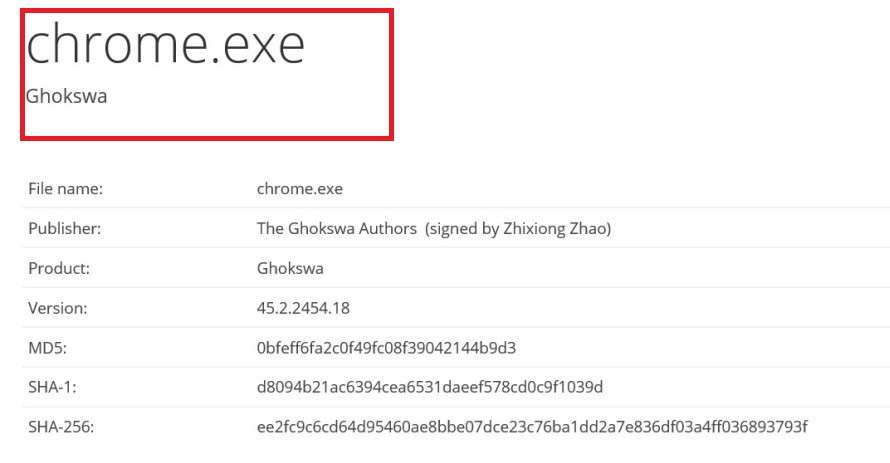Οδηγός σχετικά με την απομάκρυνση του Ghokswa Browser
Ghokswa Browser ταξινομείται ως ένα ανεπιθύμητο και μια εφαρμογή που υποστηρίζεται από διαφημίσεις. Βασίζεται στον κινητήρα χρώμιο, γεγονός που καθιστά μοιάζουν με Google Chrome. Αν και μπορεί να είναι εύκολο να συγχέουμε αυτά τα δύο, Ghokswa δεν έχει τίποτα να κάνει με το πολύ γνωστό πρόγραμμα περιήγησης.
Μετά την είσοδο σας σύστημα, διαγράφει Chrome συντόμευση από την επιφάνεια εργασίας και αντικαθιστά με το δικό της συντόμευσης, έτσι προσπαθεί να κόλπο σας να πιστέψουν ότι εξακολουθείτε να χρησιμοποιείτε Google Chrome. Όχι δεν θα σας πάρει πολύ για να συνειδητοποιήσει ότι δεν είστε και μόλις το κάνετε, δεν πρέπει να διστάσει να διαγράψει Ghokswa Browser από τον υπολογιστή σας.
 πώς λειτουργεί ο Ghokswa Browser?
πώς λειτουργεί ο Ghokswa Browser?
Εάν δεν θυμάστε τη λήψη Ghokswa Browser, που μπορεί να είναι επειδή έχει εισέλθει το PC σας σε μια δέσμη freeware. Αυτό σημαίνει ότι η εφαρμογή ήταν παρουσιάζεται σε εσάς ως προαιρετικές προσφορά κατά την εγκατάσταση του ελεύθερου λογισμικού. Εάν εγκαθιστάτε το λογισμικό χωρίς να δίνουν προσοχή στην εγκατάσταση, συμφωνείτε με την εγκατάσταση όλα τα πρόσθετα προγράμματα με τα οποία φτάνει. Αυτό δεν είναι κάτι που θα σας συμβουλεύαμε, επειδή αυτά τα προγράμματα συνήθως είναι εντελώς άχρηστο. Θα πρέπει να αποφεύγετε τους στο μέλλον από την επιλογή του τρόπου εγκατάστασης για προχωρημένους και φθίνουσες όλες οι προαιρετικές προσφορές που βλέπετε στον οδηγό.
Μόλις παίρνει εγκατεστημένο Ghokswa Browser, αυτό η ίδια θέτει ως το προεπιλεγμένο πρόγραμμα περιήγησης και αντικαθιστά τις συντομεύσεις σας Google Chrome. Εάν προσπαθήσετε, χρησιμοποιώντας την εφαρμογή, θα παρατηρήσετε ότι εισάγει διαφημίσεις σε όλες τις σελίδες που έχετε ανοίξει. Μπορείτε επίσης να κατευθυνθούν σε διάφορες ιστοσελίδες χορηγός κατά τη διάρκεια συνεδρίες σας σερφάρισμα. Περιττό να πούμε ότι, οι δραστηριότητες αυτές θα επιβραδύνει την ταχύτητα περιήγησής σας. Καθώς θα επηρεαστούν απόδοση του συστήματός σας. Τι θα πρέπει να γνωρίζετε είναι ότι το πρόγραμμα περιήγησης δεν ελέγχει το περιεχόμενο των διαφημιστικών μηνυμάτων που σας δείχνει. Αυτό το περιεχόμενο θα μπορούσε να είναι ψεύτικο, και μπορεί να σας οδηγήσει σε κατεστραμμένα σελίδες που περιέχουν εικονικό απάτες. Εάν δεν θέλετε να ασχοληθεί μαζί τους, θα πρέπει να τερματίσει Ghokswa Browser, και χρησιμοποιώντας το προτιμώμενο πρόγραμμα περιήγησής σας.
Πώς να αφαιρέσετε Ghokswa Browser?
Ευτυχώς, δεν είναι τόσο δύσκολο να διαγράψετε Ghokswa Browser. Μπορείτε να το απεγκαταστήσετε με μη αυτόματο τρόπο ή αυτόματα. Εάν επιλέξετε την επιλογή αφαίρεσης χειροκίνητη Ghokswa Browser, θα πρέπει να διαγράψετε την εφαρμογή μέσω του πίνακα ελέγχου. Σε περίπτωση που χρειάζεστε περισσότερες λεπτομέρειες για το πώς να το κάνουμε αυτό, είστε ευπρόσδεκτοι να ακολουθήσετε τις οδηγίες που παρουσιάζονται κάτω από το άρθρο. Εναλλακτικά, μπορείτε να κατεβάσετε το βοηθητικό πρόγραμμα anti-malware από την ιστοσελίδα μας και να το χρησιμοποιήσετε για να καθαρίσετε τον υπολογιστή σας. Της αφαίρεσης κακόβουλου λογισμικού θα ανιχνεύσει το σύστημά σας και να εντοπίσει όλες τις απειλές. Στη συνέχεια, αυτό θα αποεγκαταστήσει Ghokswa Browser και άλλα θέματα που βρέθηκαν. Το λογισμικό ασφάλειας δεν θα βοηθήσει μόνο να αφαιρέσετε Ghokswa Browser, αλλά αυτό θα επίσης να προστατεύσουν τον υπολογιστή σας από διάφορα παράσιτα που βασίζονται στο Internet, αρκεί να το κρατήσει εγκατασταθεί.
Offers
Κατεβάστε εργαλείο αφαίρεσηςto scan for Ghokswa BrowserUse our recommended removal tool to scan for Ghokswa Browser. Trial version of provides detection of computer threats like Ghokswa Browser and assists in its removal for FREE. You can delete detected registry entries, files and processes yourself or purchase a full version.
More information about SpyWarrior and Uninstall Instructions. Please review SpyWarrior EULA and Privacy Policy. SpyWarrior scanner is free. If it detects a malware, purchase its full version to remove it.

WiperSoft αναθεώρηση λεπτομέρειες WiperSoft είναι ένα εργαλείο ασφάλεια που παρέχει σε πραγματικό χρόνο ασφάλεια απ� ...
Κατεβάσετε|περισσότερα


Είναι MacKeeper ένας ιός;MacKeeper δεν είναι ένας ιός, ούτε είναι μια απάτη. Ενώ υπάρχουν διάφορες απόψεις σχετικά με τ� ...
Κατεβάσετε|περισσότερα


Ενώ οι δημιουργοί του MalwareBytes anti-malware δεν έχουν σε αυτήν την επιχείρηση για μεγάλο χρονικό διάστημα, συνθέτουν ...
Κατεβάσετε|περισσότερα
Quick Menu
βήμα 1. Απεγκαταστήσετε Ghokswa Browser και συναφή προγράμματα.
Καταργήστε το Ghokswa Browser από Windows 8
Κάντε δεξιό κλικ στην κάτω αριστερή γωνία της οθόνης. Μόλις γρήγορη πρόσβαση μενού εμφανίζεται, επιλέξτε Πίνακας ελέγχου, επιλέξτε προγράμματα και δυνατότητες και επιλέξτε να απεγκαταστήσετε ένα λογισμικό.


Απεγκαταστήσετε Ghokswa Browser από τα παράθυρα 7
Click Start → Control Panel → Programs and Features → Uninstall a program.


Διαγραφή Ghokswa Browser από τα Windows XP
Click Start → Settings → Control Panel. Locate and click → Add or Remove Programs.


Καταργήστε το Ghokswa Browser από το Mac OS X
Κάντε κλικ στο κουμπί Go στην κορυφή αριστερά της οθόνης και επιλέξτε εφαρμογές. Επιλέξτε το φάκελο "εφαρμογές" και ψάξτε για Ghokswa Browser ή οποιοδήποτε άλλοδήποτε ύποπτο λογισμικό. Τώρα, κάντε δεξί κλικ στο κάθε τέτοια εισόδων και επιλέξτε μεταφορά στα απορρίμματα, στη συνέχεια, κάντε δεξί κλικ το εικονίδιο του κάδου απορριμμάτων και επιλέξτε άδειασμα απορριμάτων.


βήμα 2. Διαγραφή Ghokswa Browser από τις μηχανές αναζήτησης
Καταγγείλει τις ανεπιθύμητες επεκτάσεις από τον Internet Explorer
- Πατήστε το εικονίδιο με το γρανάζι και πηγαίνετε στο Διαχείριση πρόσθετων.


- Επιλέξτε γραμμές εργαλείων και επεκτάσεις και να εξαλείψει όλες τις ύποπτες καταχωρήσεις (εκτός από τη Microsoft, Yahoo, Google, Oracle ή Adobe)


- Αφήστε το παράθυρο.
Αλλάξει την αρχική σελίδα του Internet Explorer, αν άλλαξε από ιό:
- Πατήστε το εικονίδιο με το γρανάζι (μενού) στην επάνω δεξιά γωνία του προγράμματος περιήγησης και κάντε κλικ στην επιλογή Επιλογές Internet.


- Γενικά καρτέλα καταργήσετε κακόβουλο URL και εισάγετε το όνομα τομέα προτιμότερο. Πιέστε εφαρμογή για να αποθηκεύσετε τις αλλαγές.


Επαναρυθμίσετε τη μηχανή αναζήτησης σας
- Κάντε κλικ στο εικονίδιο με το γρανάζι και κινηθείτε προς Επιλογές Internet.


- Ανοίξτε την καρτέλα για προχωρημένους και πατήστε το πλήκτρο Reset.


- Επιλέξτε Διαγραφή προσωπικών ρυθμίσεων και επιλογή Επαναφορά μία περισσότερο χρόνο.


- Πατήστε κλείσιμο και αφήστε το πρόγραμμα περιήγησής σας.


- Εάν ήσαστε σε θέση να επαναφέρετε προγράμματα περιήγησης σας, απασχολούν ένα φημισμένα anti-malware, και σάρωση ολόκληρου του υπολογιστή σας με αυτό.
Διαγραφή Ghokswa Browser από το Google Chrome
- Πρόσβαση στο μενού (πάνω δεξιά γωνία του παραθύρου) και επιλέξτε ρυθμίσεις.


- Επιλέξτε τις επεκτάσεις.


- Εξαλείψει τις ύποπτες επεκτάσεις από τη λίστα κάνοντας κλικ στο δοχείο απορριμμάτων δίπλα τους.


- Αν δεν είστε σίγουροι ποιες επεκτάσεις να αφαιρέσετε, μπορείτε να τα απενεργοποιήσετε προσωρινά.


Επαναφέρετε την αρχική σελίδα και προεπιλεγμένη μηχανή αναζήτησης χρωμίου Google αν ήταν αεροπειρατή από ιό
- Πατήστε στο εικονίδιο μενού και κάντε κλικ στο κουμπί ρυθμίσεις.


- Αναζητήστε την "ανοίξτε μια συγκεκριμένη σελίδα" ή "Ορισμός σελίδες" στο πλαίσιο "και στο εκκίνηση" επιλογή και κάντε κλικ στο ορισμός σελίδες.


- Σε ένα άλλο παράθυρο Αφαιρέστε κακόβουλο αναζήτηση τοποθεσίες και πληκτρολογήστε αυτό που θέλετε να χρησιμοποιήσετε ως αρχική σελίδα σας.


- Στην ενότητα Αναζήτηση, επιλέξτε Διαχείριση αναζητησης. Όταν στις μηχανές αναζήτησης..., Αφαιρέστε κακόβουλο αναζήτηση ιστοσελίδες. Θα πρέπει να αφήσετε μόνο το Google ή το όνομά σας προτιμώμενη αναζήτηση.




Επαναρυθμίσετε τη μηχανή αναζήτησης σας
- Εάν το πρόγραμμα περιήγησης εξακολουθεί να μην λειτουργεί τον τρόπο που προτιμάτε, μπορείτε να επαναφέρετε τις ρυθμίσεις.
- Ανοίξτε το μενού και πλοηγήστε στις ρυθμίσεις.


- Πατήστε το κουμπί επαναφοράς στο τέλος της σελίδας.


- Πατήστε το κουμπί "Επαναφορά" άλλη μια φορά στο πλαίσιο επιβεβαίωσης.


- Εάν δεν μπορείτε να επαναφέρετε τις ρυθμίσεις, αγοράσετε ένα νόμιμο αντι-malware και να σαρώσει τον υπολογιστή σας.
Καταργήστε το Ghokswa Browser από Mozilla Firefox
- Στην επάνω δεξιά γωνία της οθόνης, πιέστε το πλήκτρο μενού και επιλέξτε πρόσθετα (ή πατήστε Ctrl + Shift + A ταυτόχρονα).


- Να μετακινήσετε στη λίστα επεκτάσεων και προσθέτων και να απεγκαταστήσετε όλες τις καταχωρήσεις ύποπτα και άγνωστα.


Αλλάξει την αρχική σελίδα του Mozilla Firefox, αν άλλαξε από ιό:
- Πατήστε το μενού (πάνω δεξιά γωνία), επιλέξτε επιλογές.


- Στην καρτέλα "Γενικά" διαγράψετε το κακόβουλο URL και εισάγετε ιστοσελίδα προτιμότερο ή κάντε κλικ στο κουμπί Επαναφορά στην προεπιλογή.


- Πατήστε OK για να αποθηκεύσετε αυτές τις αλλαγές.
Επαναρυθμίσετε τη μηχανή αναζήτησης σας
- Ανοίξτε το μενού και πατήστε το κουμπί βοήθεια.


- Επιλέξτε πληροφορίες αντιμετώπισης προβλημάτων.


- Firefox ανανέωσης τύπου.


- Στο πλαίσιο επιβεβαίωσης, κάντε κλικ στην επιλογή Ανανέωση Firefox πάλι.


- Αν είστε σε θέση να επαναφέρετε το Mozilla Firefox, σάρωση ολόκληρου του υπολογιστή σας με ένα αξιόπιστο anti-malware.
Απεγκαταστήσετε Ghokswa Browser από το Safari (Mac OS X)
- Πρόσβαση στο μενού.
- Επιλέξτε προτιμήσεις.


- Πηγαίνετε στην καρτέλα επεκτάσεις.


- Πατήστε το κουμπί της απεγκατάστασης δίπλα από το ανεπιθύμητο Ghokswa Browser και να απαλλαγούμε από όλες τις άλλες άγνωστες εγγραφές καθώς και. Εάν δεν είστε βέβαιοι αν η επέκταση είναι αξιόπιστος ή όχι, απλά αποεπιλέξτε το πλαίσιο ενεργοποίηση για να το απενεργοποιήσετε προσωρινά.
- Επανεκκίνηση Safari.
Επαναρυθμίσετε τη μηχανή αναζήτησης σας
- Πατήστε το εικονίδιο του μενού και επιλέξτε Επαναφορά Safari.


- Επιλέξτε τις επιλογές που θέλετε να επαναφορά (συχνά όλα αυτά επιλέγεται εκ των προτέρων) και πατήστε το πλήκτρο Reset.


- Εάν δεν μπορείτε να επαναφέρετε το πρόγραμμα περιήγησης, σάρωση ολόκληρο το PC σας με ένα αυθεντικό malware λογισμικό αφαίρεσης.
Site Disclaimer
2-remove-virus.com is not sponsored, owned, affiliated, or linked to malware developers or distributors that are referenced in this article. The article does not promote or endorse any type of malware. We aim at providing useful information that will help computer users to detect and eliminate the unwanted malicious programs from their computers. This can be done manually by following the instructions presented in the article or automatically by implementing the suggested anti-malware tools.
The article is only meant to be used for educational purposes. If you follow the instructions given in the article, you agree to be contracted by the disclaimer. We do not guarantee that the artcile will present you with a solution that removes the malign threats completely. Malware changes constantly, which is why, in some cases, it may be difficult to clean the computer fully by using only the manual removal instructions.